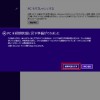WindowsタブレットとBluetoothキーボードとのペアリング設定手順のメモ
Windows タブレットのデスクトップ画面で必携のBluetoothキーボードとのペアリング方法をメモします。
そもそも、ペアリングとはBluetoothで通信させたい機器同士を接続し、また近くにおいてある無関係なBluetooth機器と通信(混信)させないように設定することです。
私が購入したBluetoothキーボードは、iBUFFALOの折りたたみ充電式『BSKBB15シリーズ』です。それを、Windows タブレット『Miix 2 8』とペアリングさせます。
*コチラの記事もどうぞ!
Lenovo Miix 2 8 128GB モデルのスペック&ベンチマーク
■設定手順
以下が、ペアリングの設定手順です。
Windowsタブレットでチャームを表示させ、「設定」をクリックします。
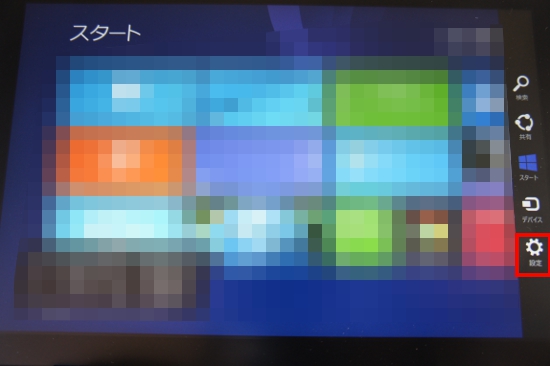
「PC設定の変更」をクリックします。
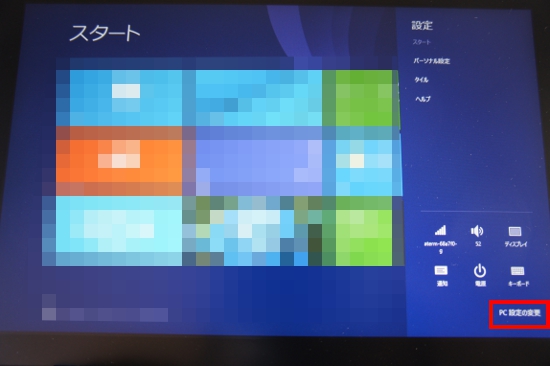
「PCとデバイス」をクリックします。
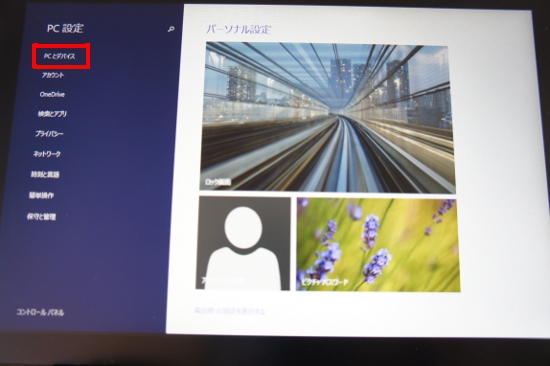
「Bluetooth」をクリックします。
「Bluetooth デバイスの管理」画面で、「Bluetooth」がオンになっていることを確認します。オンになっていない場合はオンにします。
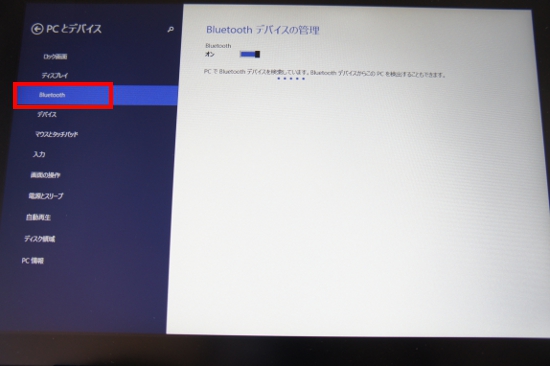
Bluethoothキーボードの電源スイッチをオンにし、「Bluetooth」マークのボタンを押します。

Windowsタブレットの「Bluetooth デバイスの管理」画面で、ペアリングできるデバイス(この場合、「BSKBB15」)がペアリングの準備完了で表示されます。
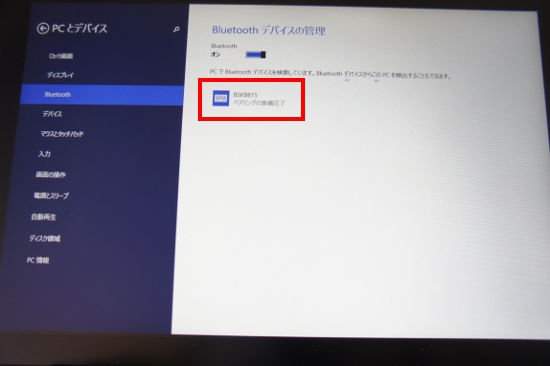
「ペアリングの準備完了」をクリックします。
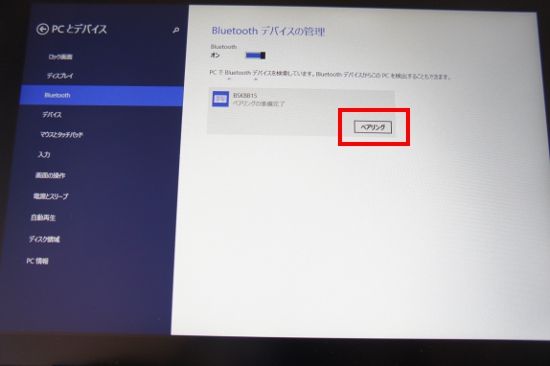
「ペアリング」をクリックします。
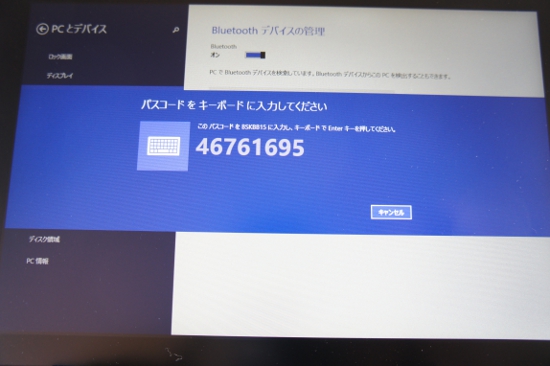
「パスコードをキーボードに入力してください」メッセージとパスコードが表示されるので、パスコードをキーボード入力しEnterキーを押します。
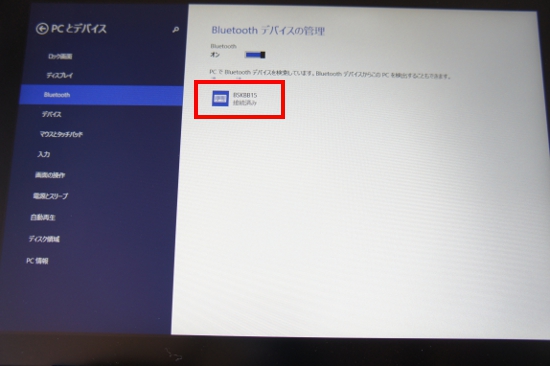
これで、Bluetoothキーボードが使えるようになります。
一度ペアリングをしてしまえば、設定内容は保存されているので、次回以降の設定は不要です。
|_|_|_|_|
このiBUFFALOのBluetoothキーボード、重さが155g でとても軽く、折りたたみなので持ち運びがラクです。価格も3,000円くらいでお手ごろです。さすがに打ちやすさからすると通常のキーボードにはかないませんが、所詮モバイル用です。画面上に出てくる仮想キーボードよりは断然使い勝手が良いです。
タブレットやスマートフォン、パソコンなどのモバイル製品は、Bluetooth機能が標準で搭載されています。キーボードやマウスなどの周辺機器と上手くペアリングして使うと、モバイル製品がますます便利に使えます。
んだんだ
関連記事
-

-
WindowsタブレットにDVDメディアからソフトウェアをインストールする方法
Windowsタブレットには、DVDディスクドライブが内蔵されていません。USBポー・・・
-

-
レノボ『Miix 2 8』と生涯保証がついた専用タブレットケースの重さを量ってみました。
レノボ『Miix 2 8』を購入してから約3ヵ月、いろいろ使って利便性を享受させても・・・
-

-
タブレットの種類は大きく分けて3種類!まずはOS選びから!
先日、「パソコンとタブレット買うならどっち?」という記事でそれぞれの特性と用途につい・・・
-

-
Lenovo Miix 2 8 128GB モデルのスペック&ベンチマーク
レノボ「Miix 2 8 128GB」の性能をレビュー・検証してみました。 まっさ・・・
-

-
タブレット選びはサイズと重さも重要な選択肢です
先日の記事「タブレットの種類は大きく分けて3種類!まずはOS選びから!」で、タブレッ・・・
-

-
スマートフォンのWi-Fiテザリング設定手順メモ
スマートフォン(スマホ)のテザリング機能を使うと外出時にノートパソコンやタブレットか・・・
-

-
レノボ『ThinkPad 8』がオンラインストアで購入できるようになった件
8インチタブレットの中でとりわけ評価の高かったレノボ『ThinkPad 8』が、レノ・・・
-

-
タブレットは誕生日などのギフトとして喜ばれます!
今日は11月1日、アップルから「iPad Air」が発売されます。 ・・・
-
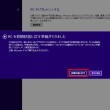
-
Lenovo Miix 2 8 の初期化手順メモ
先日購入した『Lenovo Miix 2 8』、かなり利便性を享受させてもらっていま・・・
-

-
Windows8.1 のカメラで撮った写真の保存先は?
Miix 2 8 のカメラを使ってみました。 まあまあキレイに撮れます。でも、ファ・・・